Lernen Sie SQL oder erstellen Sie eine einfache Datenbank mit SQLite Database Browser
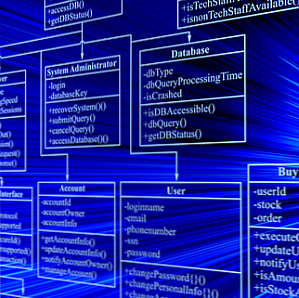
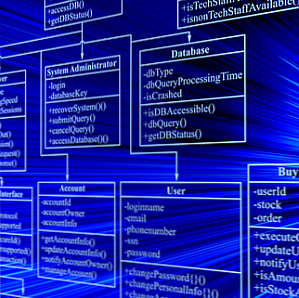 Haben Sie jemals eine Datenbank benötigt, können Sie sich Microsoft Access jedoch nicht wirklich leisten und Sie können es sich nicht leisten, einen Oracle-Server zu Hause zu installieren und zu betreiben. Ganz gleich, ob Sie sich mit dem Erlernen von SQL-Befehlen in einer realen, Live-Datenbank üben möchten oder einfach nur eine einfache und äußerst portable Datenbank möchten, der SQLite-Browser ist genau das, was Sie brauchen.
Haben Sie jemals eine Datenbank benötigt, können Sie sich Microsoft Access jedoch nicht wirklich leisten und Sie können es sich nicht leisten, einen Oracle-Server zu Hause zu installieren und zu betreiben. Ganz gleich, ob Sie sich mit dem Erlernen von SQL-Befehlen in einer realen, Live-Datenbank üben möchten oder einfach nur eine einfache und äußerst portable Datenbank möchten, der SQLite-Browser ist genau das, was Sie brauchen.
Ich mag die Macht von SQL wirklich sehr, wie Sie vielleicht in meinem Artikel über das Bearbeiten von Tausenden von WordPress-Artikeln bemerkt haben. So bearbeiten Sie Tausende von Wordpress-Posts mit einem einzigen SQL-Befehl Ein Blog aufzubauen braucht Jahre und viel Schmerz und Mühe. Dann gibt es die wichtigsten Übergänge, wenn Sie feststellen, dass Sie einige grundlegende Änderungen vornehmen müssen, und dies wird… Read More mit einem SQL-Befehl erfordern. Dies sind die coolen Dinge, die Sie erreichen können, wenn Sie mit SQL-Aufrufen und der Struktur von Datenbanken vertraut sind.
Dieses Wissen und diese Erfahrung kommen nicht von heute auf morgen, sondern durch das Herumspielen mit SQL-Aufrufen in einer Live-Datenbank. Dies ist nicht immer einfach, wenn Sie nur auf die Datenbank zugreifen können, auf die Sie Zugriff haben. Nun, mit SQL Lite können Sie Ihre eigene persönliche SQL-Datenbank erstellen, mit so vielen Daten aller Art füllen und dann neue SQL-Befehle für diese Daten üben, um zu sehen, wie die Ergebnisse aussehen.
Eine weitere einfachere Anwendung für SQLite Browser ist natürlich das Erstellen einer einfachen Datenbank, in der alle gewünschten Informationen in einem durchsuchbaren Datenbankformat gespeichert werden können. Dies ist wahrscheinlich der schnellste und einfachste Weg, dies zu tun, ohne dass eine tatsächliche Datenbank installiert oder konfiguriert werden muss.
Erstellen einer Datenbank mit SQLite
Unabhängig davon, ob Sie die SQL-Programmierung üben möchten oder einfach nur eine einfache Datenbank zum Speichern von Informationen benötigen, der Ausgangspunkt ist der gleiche. Sie müssen eine Datenbank erstellen.
Wenn Sie den SQLite-Datenbankbrowser zum ersten Mal ausführen, wird ein einfaches Hauptfenster mit einer Menüleiste, einer Symbolleiste und drei Registerkarten angezeigt. Beim ersten Start ist natürlich keine Datenbankstruktur verfügbar, daher ist der Hauptanzeigebereich leer.

Klicke auf “Datei” und Sie können entweder auf klicken “Neue Datenbank” oder klicken Sie auf “Einführen” Zum Importieren von Daten, die möglicherweise bereits in einem anderen Format vorliegen, beispielsweise einer vorhandenen Datenbank aus einer SQL-Datei oder einer Excel-Tabelle, die Sie in eine CSV-Datei exportiert haben. Beide Formate können in Ihre neue SQLite-Datenbank importiert werden.

Wenn Sie von vorne beginnen möchten, klicken Sie auf “Neue Datenbank”, und Sie müssen die Struktur Ihrer Datenbank erstellen. Erstellen Sie Ihre erste Tabelle, fügen Sie dieser Tabelle Datenbankfelder hinzu und definieren Sie das Format für jedes Feld (Text, Nummer usw.)..

Jedes Datenbankfeld kann eine Zeichenfolge (Text), eine Zahl (numerisch), ein Blob (Binärdaten) oder ein Ganzzahlschlüssel sein.

Wenn Sie mit der Erstellung Ihrer ersten Tabelle in der Datenbank fertig sind, wird die Struktur auf der Registerkarte Datenbankstruktur im Hauptfenster angezeigt. Wenn Sie jede Tabelle in der Datenbank erstellen, wird die Baumstruktur angezeigt, die alle Tabellen und die darin enthaltenen Felder enthält. Dies ist eine schnelle und schnelle Übersicht über die gesamte Datenbank und eine einfache Möglichkeit, sie zu navigieren, sobald sie zu wachsen beginnt.

Das Anzeigen und Bearbeiten Ihrer Datenbankdaten ist so einfach wie das Klicken auf “Daten durchsuchen” Tab und bearbeiten Sie die Datensätze direkt. Hier können Sie auch neue Datensätze erstellen, Datensätze löschen oder in sehr großen Tabellen nach Daten suchen.

Natürlich ist das wichtigste Feature - zumindest der Hauptgrund, warum ich die Software installiert habe - das “Führen Sie SQL aus” Registerkarte, auf der Sie Ihre SQL-Befehlszeichenfolgen eingeben können, die Sie in Ihrer Datenbank ausführen möchten. Wenn Sie auf klicken “Abfrage ausführen”, Sie sehen die Ergebnisse der Abfrage in der “Daten zurückgegeben” Feld. Oder… Sie sehen die Fehlermeldung. Hoffentlich sieht man nicht viele davon!
Als Werkzeug zum Erlernen von SQL ist das Fehlermeldungsfeld jedoch nett, weil es Ihnen sagt, was Sie falsch machen. Sie können dies als Hinweis verwenden, um Ihre SQL-Anweisung zu überarbeiten und es erneut zu versuchen.

Wenn Sie sich auch für ein erweitertes Datenbankmanagement interessieren, bietet SQLite Database Browser die Möglichkeit, einen Index für Ihre Datenbank zu erstellen. Dies ist das Sterntabellensymbol in der Symbolleiste des Symbols.

Ein weiteres nettes Feature, besonders wenn Sie dieses als SQL-Lernwerkzeug verwenden, ist das SQL-Log-Fenster, das Sie durch Klicken auf die Schaltfläche öffnen können “Log” Symbol in der Symbolleiste. Dies zeigt Ihnen ein vollständiges Protokoll aller ausgeführten SQL-Anweisungen. Das ist schön, wenn Sie sich gerade verirrt haben und Ihre Abfrage durch alle Optimierungen, die Sie ausprobiert haben, völlig durcheinander geraten ist. Sie können zurück ins Protokoll gehen und die ursprüngliche Version Ihrer Abfrage finden, bevor sie völlig verzerrt ist.

SQLite Browser ist eine gute Anwendung, um mit der Datenbankprogrammierung zu beginnen und wenn Sie schnell eine persönliche Datenbank erstellen möchten, um einige Daten zu speichern, um die Sie sich kümmern müssen. Wenn Sie sich in einer solchen Datenbank befinden, haben Sie den zusätzlichen Vorteil, dass Sie SQL-Abfragen durchführen, die Sie mit den Daten nicht wirklich tun könnten, wenn sie nur in einer Tabelle enthalten sind.
Testen Sie also den SQLite-Browser und sehen Sie, ob er Ihre SQL-Programmierkenntnisse etwas stärkt. Teilen Sie uns Ihre Erfahrungen und Gedanken in den Kommentaren weiter unten mit.
Bildnachweise: Datenbankstruktur über Shutterstock
Erfahren Sie mehr über: Programmierung.


